Ik heb onlangs een Chromecast gekocht en mijn leven is nog nooit zo goed geweest. Ik kon het scherm van mijn mobiele apparaat soepel op mijn televisie projecteren.
Ik kan nu genieten van het streamen van mijn favoriete inhoud van YouTube, Netflix, HBO, Hulu, Disney+ en nog veel meer.
Ik wilde investeren in een draagbaar en zeer gebruiksvriendelijk apparaat en de Chromecast gaf me precies wat ik wilde.
Hoewel ik mijn favoriete programma's al graag op een breed scherm bekijk, kwam het idee bij mij op om een sfeer te creëren die meer op een thuisbioscoop leek.
Ik dacht erover om de Chromecast te gebruiken om te koppelen met een Bluetooth-luidspreker.
Ik had echter geen idee of dit werkbaar is. Mijn eerste gedachte was om op internet naar oplossingen te zoeken.
Toen ik online begon te browsen, kreeg ik verschillende antwoorden, maar uiteindelijk ontdekte ik wat ik zocht.
Alles wat u moet weten over Chromecast en Bluetooth komt in dit bericht aan bod.
Ja, Chromecast kan Bluetooth gebruiken. Chromecast heeft een Bluetooth-functie voor nieuwere versies. Om deze functie in te schakelen, gaat u naar het gedeelte Instellingen van uw Chromecast-apparaat.
In dit artikel heb ik uitgelegd hoe u uw Chromecast kunt gebruiken met Bluetooth en andere technische details van het proces.
Heeft een Chromecast zelfs Bluetooth?
Alle Chromecast-apparaten die vanaf 2019 zijn geproduceerd, zijn geschikt voor Bluetooth.
Door de apparaten te koppelen, verbind je eenvoudig je Bluetooth-speakers of zelfs Bluetooth-koptelefoons (voor nieuwere tv-versies) met de Chromecast.
Ga gewoon naar Instellingen en volg de instructies op het scherm.
Bluetooth gebruiken met een Chromecast


Om Chromecast te kunnen verbinden met je gewenste Bluetooth-apparaat, moet je de apparaten eerst koppelen.
Alle Bluetooth-apparaten kunnen met dezelfde stappen worden verbonden met uw Chromecast.
Volg deze stappen:
- Zet uw Bluetooth-apparaat in de koppelingsmodus.
- Ga naar Chromecast-instellingen.
- Selecteer Afstandsbediening en accessoires en ga naar Afstandsbediening of accessoires koppelen.
Hier kun je vervolgens het apparaat kiezen dat je wilt koppelen.
Maak verbinding met je tv via Bluetooth
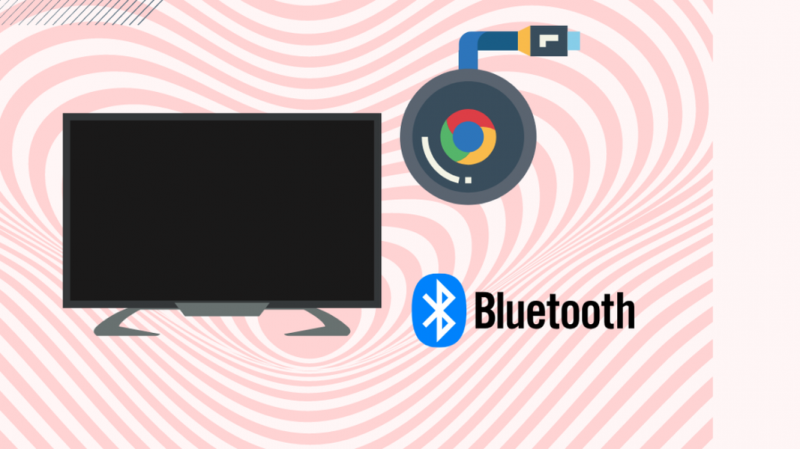
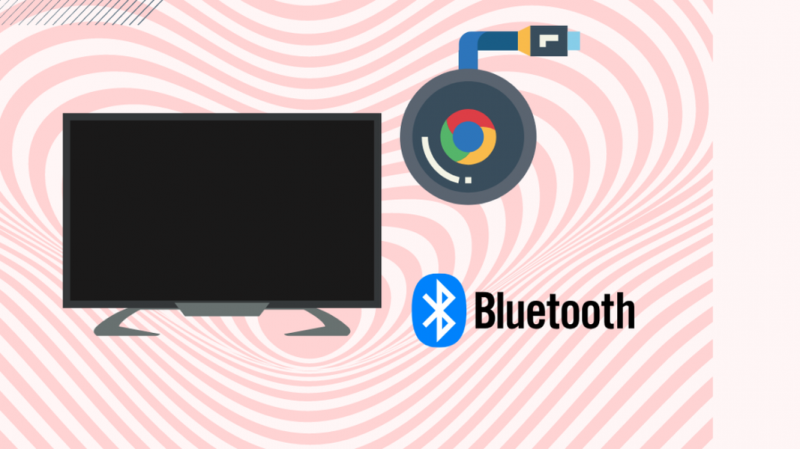
U kunt externe apparaten ook rechtstreeks op uw tv aansluiten als deze ingebouwde Bluetooth heeft of als het een Smart TV is.
Meestal worden Smart TV's geleverd met een Smart-afstandsbediening, wat een indicatie is dat deze een Bluetooth-functie heeft.
Volg deze stappen om te controleren of uw tv Bluetooth-compatibel is:
- Ga naar TV-instellingen.
- Selecteer Geluidsuitvoer.
- Controleer of er een Bluetooth-luidsprekerlijst is in de opties. Als dit het geval is, ondersteunt uw tv Bluetooth.
U kunt uw tv eenvoudig verbinden met een ander Bluetooth-apparaat door het apparaat in de koppelingsmodus te zetten.
Zoek het apparaat dat u op uw tv wilt aansluiten in de lijst. De volgende stappen zijn afhankelijk van uw apparaat.
Ga indien nodig naar de gebruikershandleiding van het product om te leren hoe u dit doet.
Koop een zelfstandige Bluetooth-zender
Als u een ouder model Chromecast of tv bezit, ontbreekt Bluetooth-functionaliteit. Maar er is nog steeds een manier om Bluetooth te gebruiken, dus u hoeft zich geen zorgen te maken.
U kunt een draadloze Bluetooth-zenderontvanger aanschaffen als uw tv een aux-poort heeft.
Dankzij deze gadget kan je tv Bluetooth-functies gebruiken. Sluit eenvoudig uw hoofdtelefoon of luidsprekers aan op de gadget en sluit de aux-kabel aan op de poort van de tv.
Als er geen aux-poort op uw tv beschikbaar is, kunt u ervoor kiezen om VGA-componentkabels te gebruiken.
Bluetooth-luidsprekers verbinden met Chromecast met Google TV
Het is gemakkelijker om Bluetooth-luidsprekers met Chromecast te verbinden via Google TV dan via de Google Home-app.
Als u een nieuwere versie van Chromecast met Google TV gebruikt, kunt u de onderstaande stappen volgen:
- Zet uw Bluetooth-luidspreker in de koppelingsmodus.
- Selecteer uw profiel in de rechterbovenhoek met behulp van de Google TV-afstandsbediening.
- Zoek Instellingen in het vervolgkeuzemenu.
- Ga naar Afstandsbediening en Accessoires.
- Kies Afstandsbediening en accessoire koppelen.
- Wacht een paar minuten totdat Chromecast uw Bluetooth-luidspreker heeft gescand.
- Selecteer de luidspreker die je wilt koppelen en wacht tot de apparaten verbinding hebben gemaakt.
- Probeer wat inhoud te streamen om te controleren of het koppelen is gelukt.
Meerdere Bluetooth-luidsprekers verbinden met Chromecast
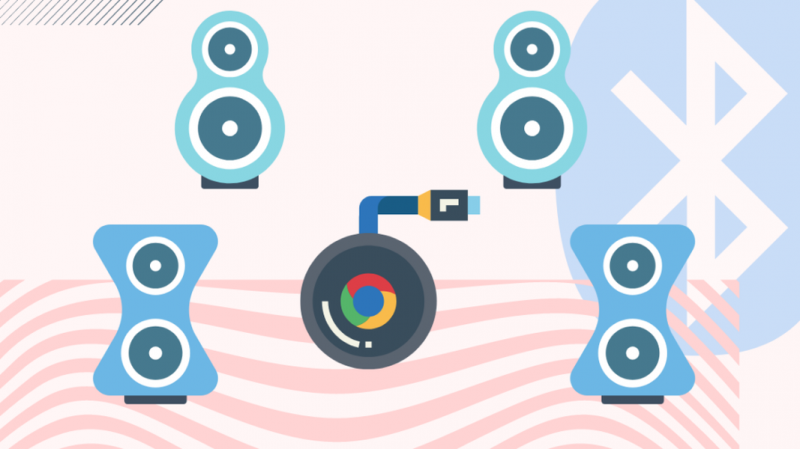
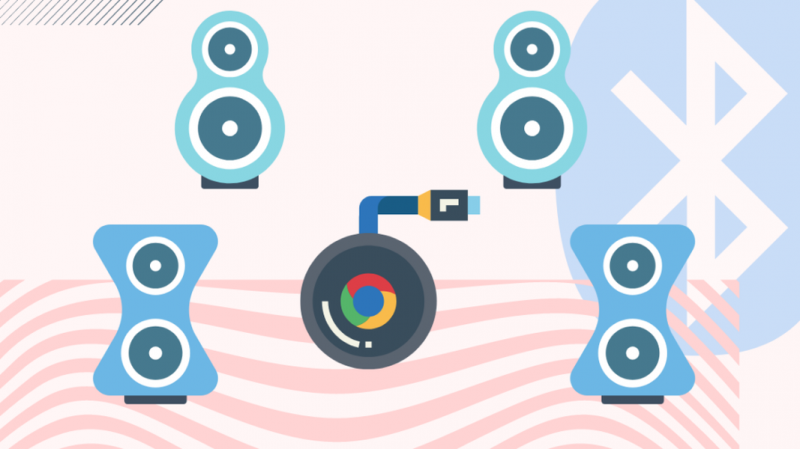
Helaas werkt Chromecast maar met één Bluetooth-speaker tegelijk.
Chromecast ondersteunt meerdere Bluetooth-speakers, maar er kan er maar één tegelijk worden gebruikt om te streamen.
Het doel van Google bij het beperken van het aantal Bluetooth-luidsprekers dat tegelijkertijd audio kan afspelen, is om klanten een betere audio-ervaring te bieden.
Problemen met Bluetooth oplossen op een Chromecast
Er kunnen zich problemen voordoen bij het koppelen van Chromecast aan uw Bluetooth-apparaten. Ik heb een paar eenvoudige stappen op een rij gezet die je kunt uitvoeren als je problemen ondervindt.
- Reset uw Bluetooth-apparaat en probeer het opnieuw te koppelen.
- Koppel alle andere ongebruikte Bluetooth-apparaten los die op de tv zijn aangesloten.
- Reset je tv en probeer hem opnieuw te koppelen.
- Controleer of andere apparaten verbinding kunnen maken met uw Bluetooth-apparaat.
- Als het verbinding kan maken met andere apparaten, reset je je apparaat naar de fabrieksinstellingen.
- Als het geen verbinding kan maken met andere apparaten, controleer dan of de firmware is bijgewerkt of neem contact op met de fabrikant van het apparaat voor hulp.
- Als niets anders werkt, stelt u Chromecast opnieuw in:
Volg deze stappen om uw Chromecast opnieuw in te stellen:
- Druk op de resetknop op uw Chromecast totdat een LED-lampje begint te knipperen.
- Koppel de Chromecast los van de voeding.
- Sluit hem na een paar seconden weer aan en probeer uw Bluetooth-apparaat opnieuw te koppelen.
Contact opnemen met ondersteuning
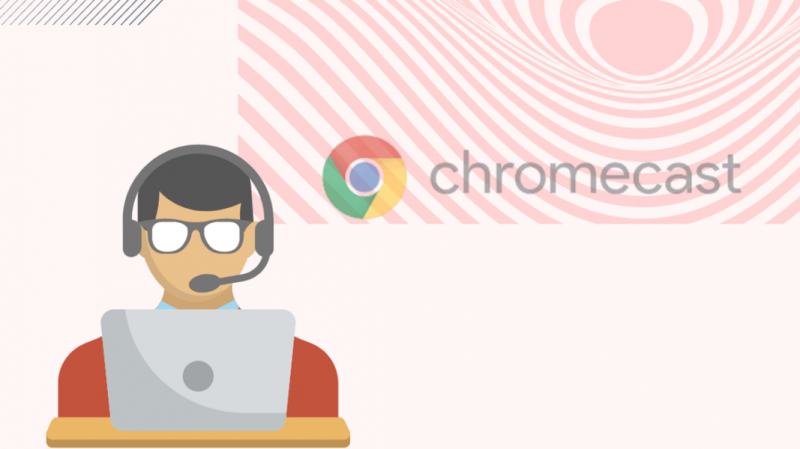
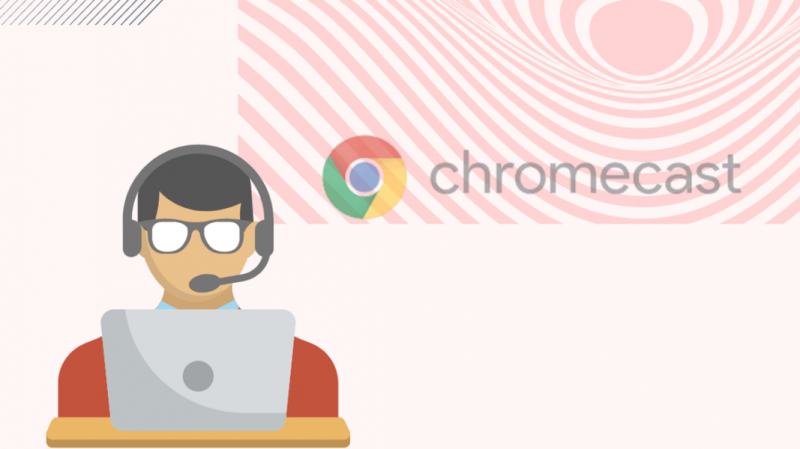
Ga voor meer informatie naar de Chromecast-helppagina.
U kunt de beschikbare Help-onderwerpen en de community doornemen of een formulier invullen met betrekking tot uw probleem. Ze zullen je in een mum van tijd bereiken.
Laatste gedachten
Elk toestel heeft een fallback, maar dat kan niet gezegd worden van de Chromecast. Het is een redelijk geprijsde gadget met functionele eigenschappen.
Je kan zelfs gebruik je Chromecast met een iPad .
Nieuwere versies van Chromecast hebben zelfs een ingebouwde Bluetooth-functie waarmee u verbinding kunt maken met een ander Bluetooth-apparaat.
Hoewel eerdere versies van Chromecast geen Bluetooth-functionaliteit hebben, kunt u nog steeds een extern apparaat aanschaffen, zoals een Bluetooth-zender, die deze mogelijkheid kan toevoegen. En wat het nog beter maakt, is dat deze zenders zeer betaalbaar zijn.
Misschien vind je het ook leuk om te lezen
- Chromecast instellen met Samsung TV in seconden
- Hoe Chromecast met iPhone te gebruiken: [Uitgelegd]
- Chromecast heeft geen toegang tot apparaatinstellingen: hoe op te lossen
- Werkt Chromecast zonder internet?
Veel Gestelde Vragen
Kun je Bluetooth naar een Chromecast?
Ja, als u een nieuwere generatie Chromecast bezit (gefabriceerd vanaf 2019), is uw apparaat geschikt voor Bluetooth.
Voor oudere versies is een draadloze Bluetooth-zender vereist.
Hoe schakel ik Bluetooth in op Chromecast?
Om Bluetooth op Chromecast in te schakelen, ga je naar Instellingen, vervolgens Afstandsbediening en accessoires en selecteer je Afstandsbediening of accessoires koppelen.
Kan ik video naar Chromecast en audio naar Bluetooth sturen?
Ja, u kunt Chromecast koppelen aan Google TV en luisteren naar de inhoud die u streamt via Bluetooth-luidsprekers of -hoofdtelefoons.
